0x8024a223 是 Windows 用户在Windows 更新期间面临的错误代码。此错误不会让你下载和安装最新更新,因此构成在任何情况下都不应忽视的严重威胁。无法下载最新的软件更新意味着你将无法获得Microsoft 在你的 Windows 10 操作系统的新更新中捆绑的新功能、改进、错误修复和安全补丁。
当你尝试更新 Windows 10 并显示错误 0x8024a223 时,通常会发生这种情况。
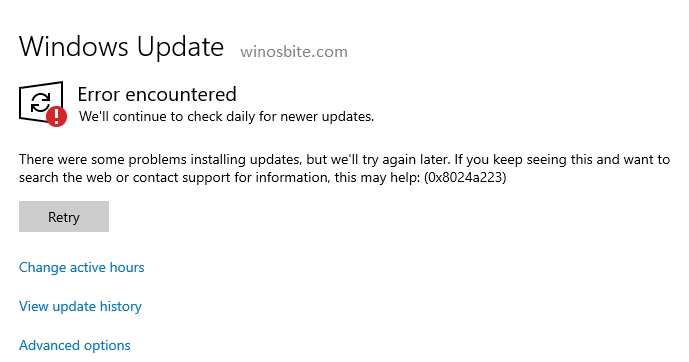
Windows 10如何修复更新错误0x8024a223?我将在本文中介绍有关错误 0x8024a223 的一些基本信息以及修复它的方法。
Windows 10更新错误0x8024a223修复教程概述
- 什么是 0x8024a223 错误及其原因?
- Windows 10更新错误0x8024a223的解决办法
- 方法 1:运行 Windows 更新疑难解答
- 方法二:禁止从其他电脑下载
- 方法 3:重置 catroot2 文件夹和 Windows Update 组件
- 方法 4:检查 Windows Modules Installer 是否正在运行
- 方法 5 (a):在不使用 Windows 更新的情况下下载并安装更新
- 方法 5 (b):使用 Windows 更新助手
- 方法 6:使用 SFC 和 DISM 扫描系统
什么是 0x8024a223 错误及其原因?
Windows 更新中的此错误代码伴随以下消息:
“安装更新时出现了一些问题,但我们稍后会再试一次。如果你一直看到此内容并想在网络上搜索或联系支持人员以获取信息,这可能会有所帮助:(0x8024a223)”
此错误的可能原因是:
- 损坏或有问题的 Windows 更新组件
- 防病毒软件与 Windows 更新冲突
- 安装在你的 PC 上的 Windows 10 的 Insider build*
*你可以将 Insider 版本视为 Windows 10 的开发人员版本。此版本包含 Windows 10 稳定版本中没有的额外实验性功能。内部构建比正常构建相对不稳定。
错误的影响?
当此错误代码 0x8024a223 在 Windows 10 中启动时,会阻止你下载和安装最新更新。
Windows 10更新错误0x8024a223的解决办法
如果你的 Windows 10 系统经常收到错误代码 0x8024a223,请按照以下方法解决此问题:
方法 1:运行 Windows 更新疑难解答
此解决方案在 Windows 更新相关错误中具有最高优先级。Windows 更新疑难解答是 Windows 10 操作系统的改进部分,可以自动检测和纠正与更新相关的错误。请按照以下步骤操作 -
1. 按 Windows + I 打开 Windows 设置
2.点击 更新和安全
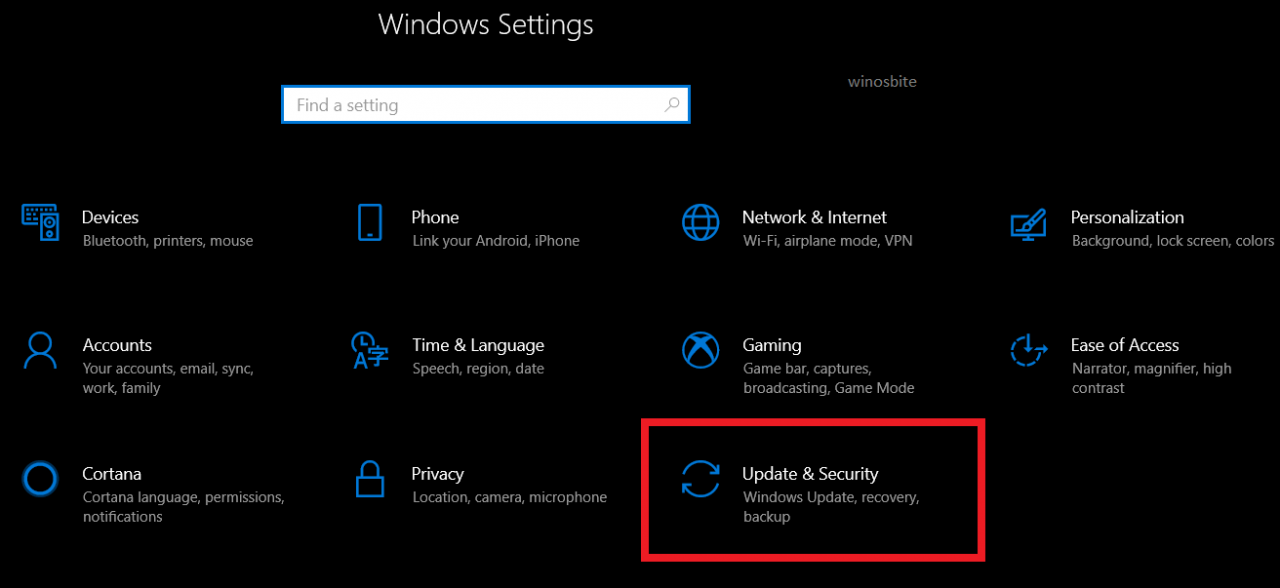
3. 在侧面板中,单击名为 疑难解答的选项
4. 在“ 疑难解答” 选项的主面板中,单击“ Windows 更新” (如果看不到,请单击“ 附加疑难解答” )
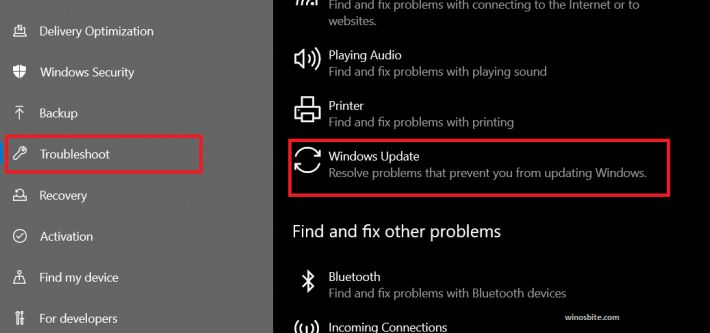
5. 疑难解答程序将需要几秒钟来确定问题并尝试修复它。
方法二:禁止从其他电脑下载
Windows 10如何修复更新错误0x8024a223?交付优化是一项功能,可让你从本地网络上的 PC 下载 Windows 更新。当你的互联网不可靠时,此功能很有用。但有时交付优化会干扰你的更新,因此将其关闭可能会解决问题。
1.同时按 Windows + I 打开设置
2.点击 更新和安全
3. 在侧面板中,单击名为 Delivery Optimization的选项
4.关闭单选按钮 “允许从其他电脑下载”
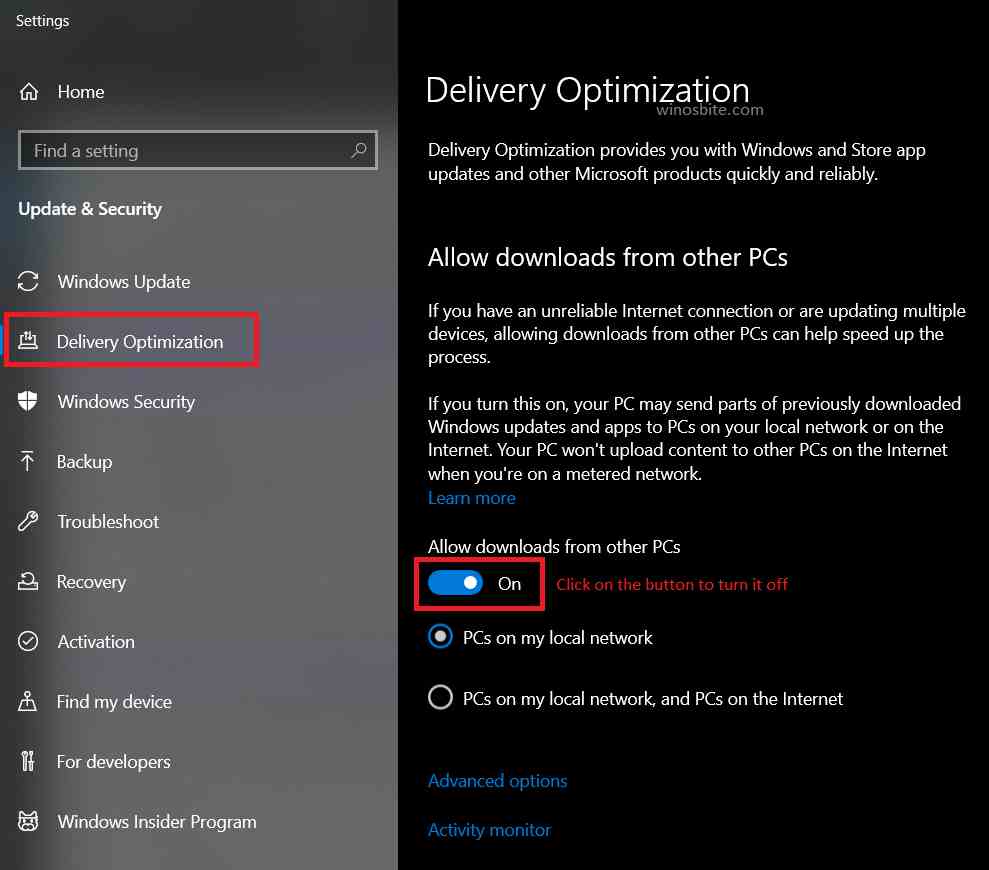
方法 3:重置 catroot2 文件夹和 Windows Update 组件
Windows 10更新错误0x8024a223的解决办法:catroot2是 C: 驱动器的 System32 目录中的一个文件夹,其中包含 Windows 更新包的签名并参与更新过程。此文件夹仅包含仅在 Windows 更新安装期间需要的临时缓存文件,因此可以删除此文件夹的内容。
1. 首先,我们需要停止使用这些文件夹的服务。为此,请以管理员身份打开命令提示符并一一键入以下命令。每次后按 ENTER。

net stop bits
net stop wuauserv
net stop appidsvc
net stop cryptsvc这些命令将停止使用catroot2和SoftwareDistribution 的 Windows 更新服务。
2.要删除c atroot2和SoftwareDistribution(另一个Windows更新缓存文件夹)内容,输入以下命令
rmdir %systemroot%\SoftwareDistribution /S /Q
rmdir %systemroot%\system32\catroot2 /S /Q或者,你可以转到C:\Windows\SoftwareDistribution 和 C:\Windows\System32\catroot2 并手动删除这些文件夹的内容。
3. 现在,要再次启动 Windows 更新服务,请在命令提示符 (admin) 中输入以下命令
net start bits
net start wuauserv
net start appidsvc
net start cryptsvc方法 4:检查 Windows Modules Installer 是否正在运行
Windows 10更新错误0x8024a223修复教程:Windows Modules Installer 是一项 Windows 服务,负责安装、修改和删除 Windows 更新和可选组件。你应该检查它是否正在运行,因为它是 Windows 更新的关键部分。
1.同时按 Windows + R 打开运行应用程序
2. 输入services.msc并按 ENTER
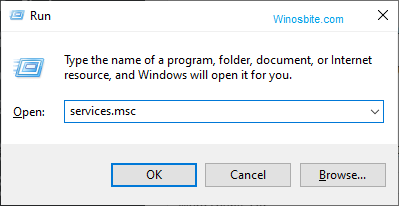
3. 在服务列表中,查找 Windows Modules Installer 并双击它
4. 如果其服务状态显示 正在运行,请关闭服务应用程序并尝试下一个方法;否则, 单击“开始 ”按钮,然后按“确定”。
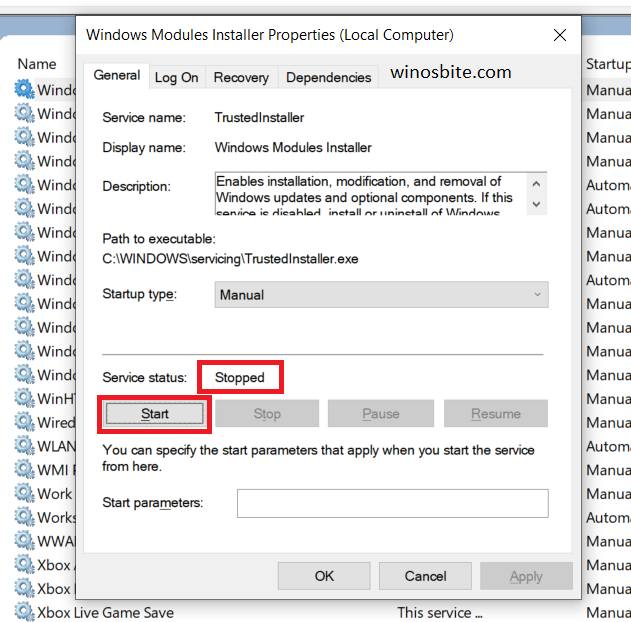
方法 5 (a):在不使用 Windows 更新的情况下下载并安装更新
确保你尝试下载的更新不是功能更新(Windows 10 版本更新)。你可以使用 Microsoft 的更新目录手动下载普通 KB(知识库)更新。(如果安装Windows 10版本更新失败,请跳过此方法进行下一个)
首先,检查你的系统类型-
1. 按 Windows + I进入设置
2.点击系统
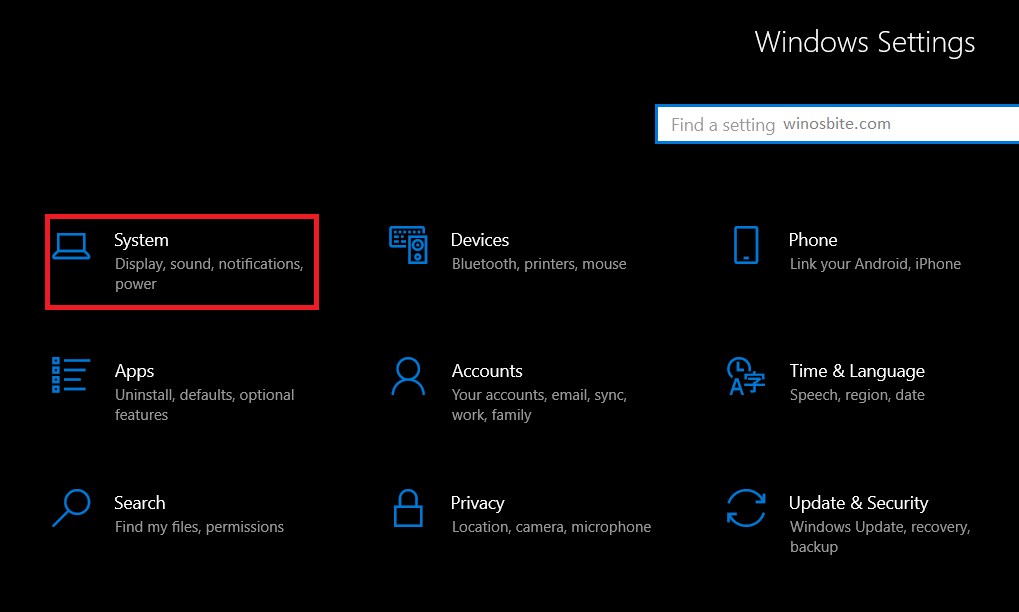
3.点击 侧面板中的关于
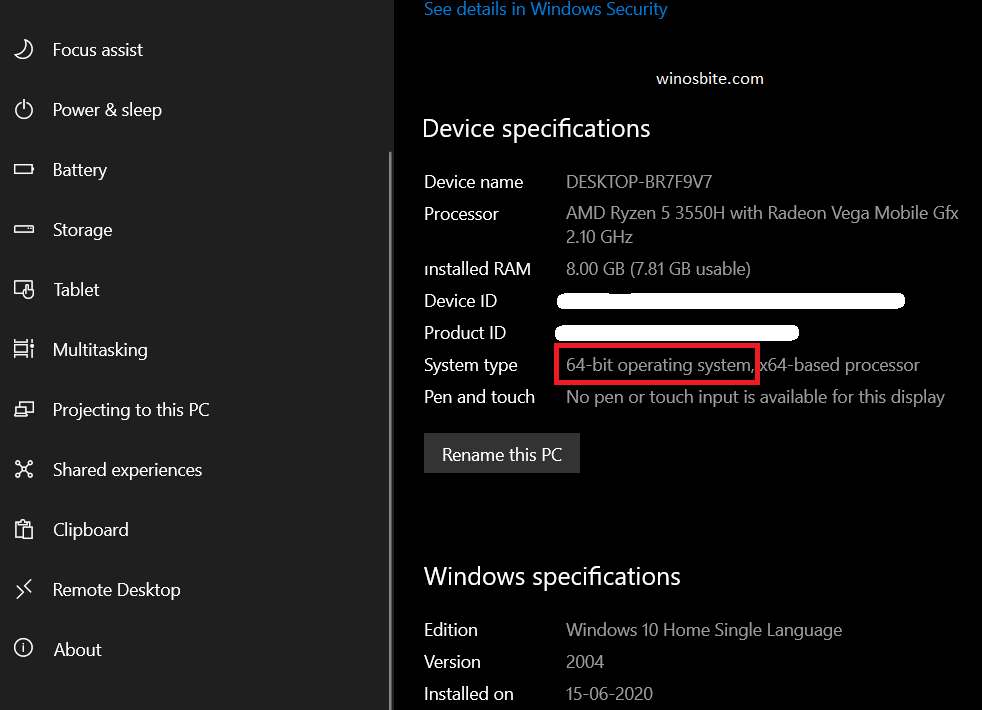
4. 注意系统类型(64 位表示 x64 系统,32 位表示 x86 系统)。
现在手动下载更新 -
1. 按Windows + I 进入设置,然后单击 更新和安全
2. 点击 查看更新历史记录 并记下失败更新的KB 数,例如,看这个图片

3. 转到此 Microsoft Update 目录站点: https ://www.catalog.update.microsoft.com/Home.aspx
4. 输入你要下载的更新的 KB 编号,并根据你的系统类型(x64 或 x86)选择合适的版本。
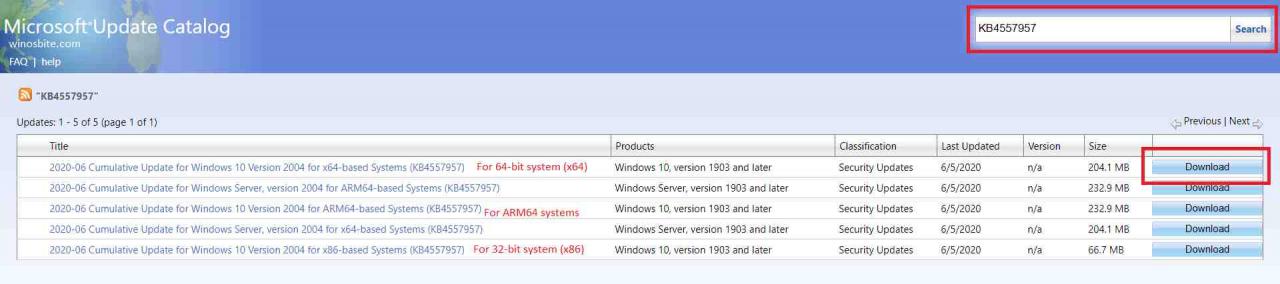
5. 安装 . msu文件并重新启动系统以应用更新。
方法 5 (b):使用 Windows 更新助手
Windows 10如何修复更新错误0x8024a223?此方法用于手动下载 Windows 10 的功能/版本更新。
1. 转到此Microsoft 链接
2.点击 立即更新
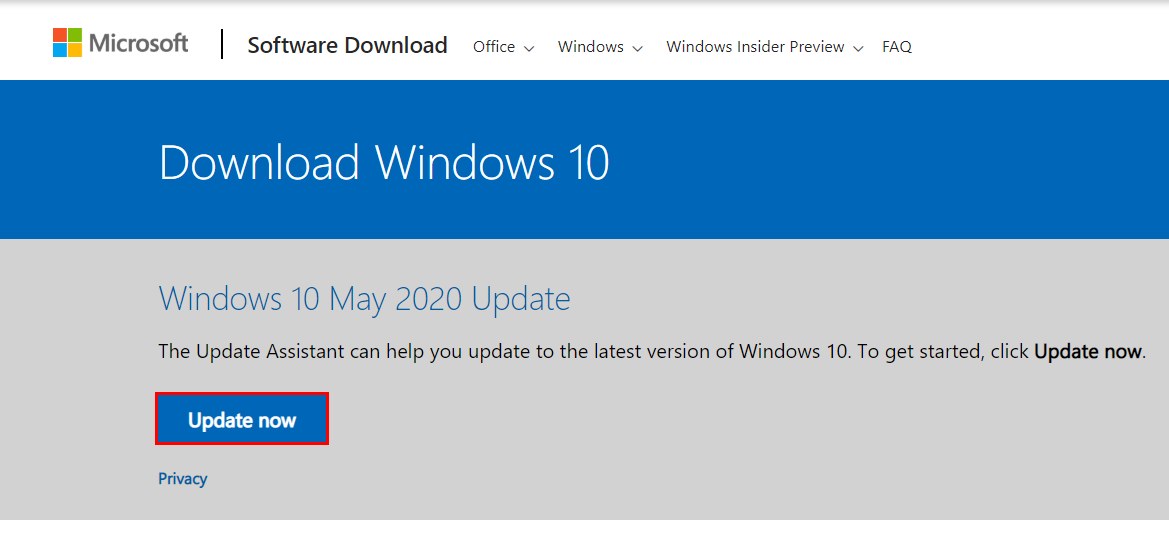
3. 将下载更新助手。打开它,然后按照应用程序中的屏幕说明进行操作。
方法 6:使用 SFC 和 DISM 扫描系统
Windows 10更新错误0x8024a223修复教程:SFC(系统文件检查器)和 DISM(部署映像服务和管理)是可以扫描和修复系统文件的命令行工具。我们建议在 SFC 之后使用 DISM 以获得有效结果。
1.通过在开始菜单中搜索以管理员身份打开命令提示符

2. 键入以下命令并按 ENTER
sfc/scannow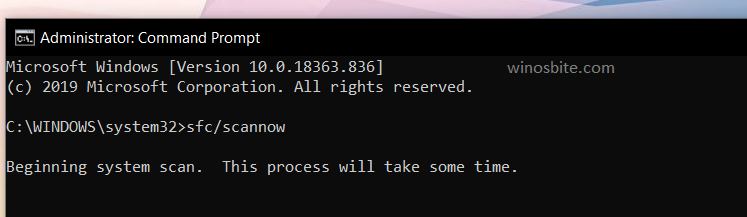
系统文件检查器验证系统文件的完整性
3. 让 SFC 运行,需要几分钟。之后,输入另一个命令
DISM /Online /Cleanup-Image /RestoreHealth4.上述命令将运行DISM,让它完成然后关闭命令提示符。
检查问题是否已解决。
结论
我希望这篇文章能帮助你修复 0x8024a223 错误。如果你对本文有任何疑问或建议,请发表评论或联系我们。

